選択肢リストの値を設定する
選択肢リストの値を設定する方法を説明します。
選択肢リストに設定した値は、データを追加/編集するときに選択肢型の項目で入力する値です。
選択肢リストの値を追加する
選択肢リストの値は、次の 2 つの方法で追加できます。
方法1:1 つずつ値を追加する
入力欄に、選択肢リストの 1 つめの値を入力します。

選択肢に表示する値の数だけ、値を追加してください。
[追加]をクリックすると、選択肢リストの値を追加できます。![画面キャプチャ:[追加]が枠線で囲まれている](images/add/list-add-input-add.png)
方法2:一括で値を追加する
[一括追加]をクリックします。
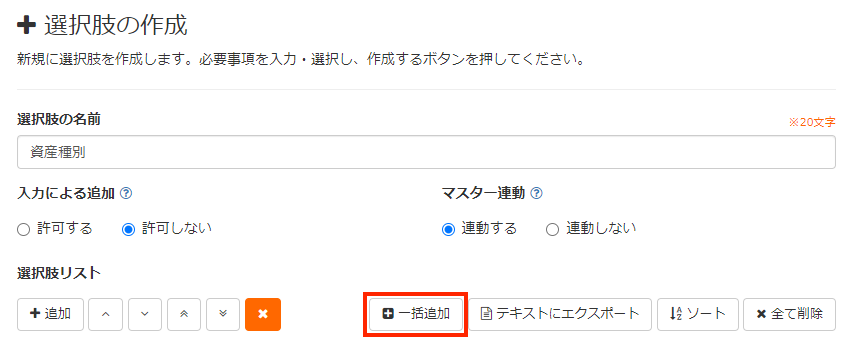
入力欄に、選択肢リストの値を入力します。値ごとに改行します。
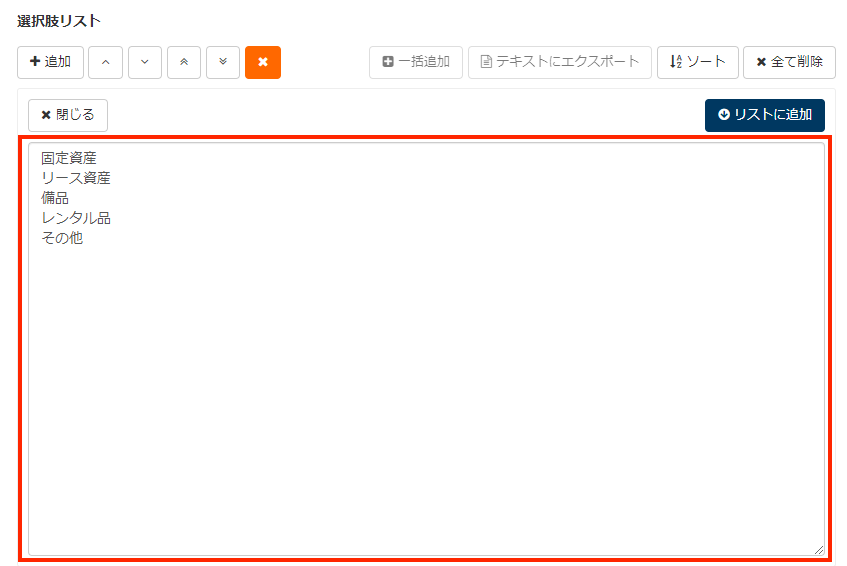
値をすべて入力し終えたら、[リストに追加]をクリックします。
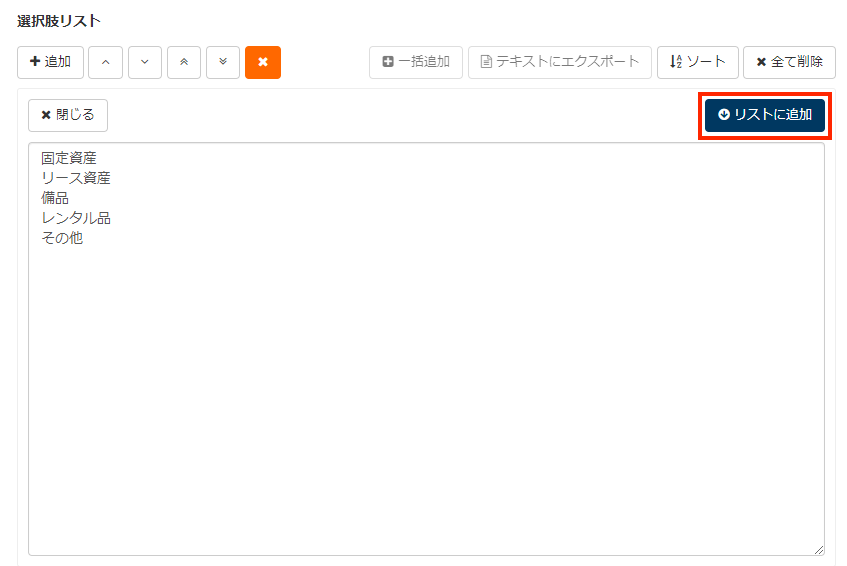
選択肢リストの値を変更する
変更したい選択肢リストの値を編集します。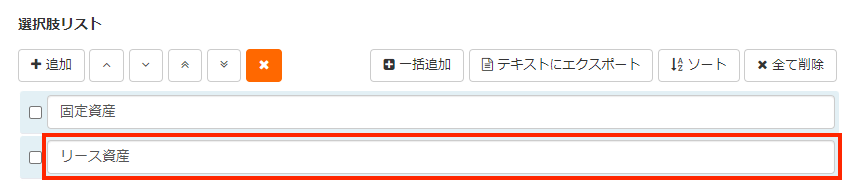
「マスター連動」が「連動する」に設定されている場合、選択肢リストの値を変更すると、その値を入力しているビューのデータも変更後の値に変更されます。
選択肢リストの値を削除する
選択肢リストの値は、次の 2 つの方法で削除できます。
方法1:1 つずつ値を削除する
削除する値のチェックボックスを選択します。
チェックボックスを複数選択すると、複数の値を同時に削除できます。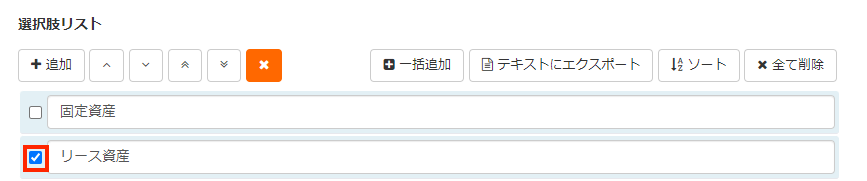
[x]をクリックします。
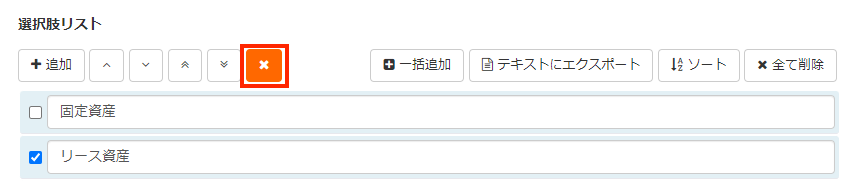
方法2:一括で値を削除する
入力されている値をすべて削除するには、[全て削除]をクリックします。
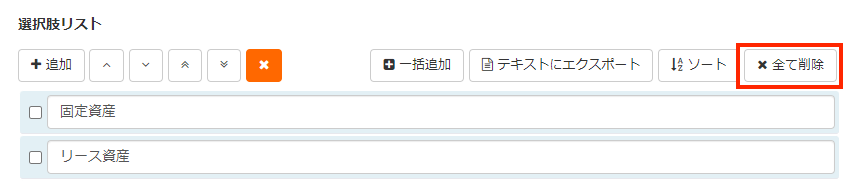
選択肢リストの値を並べ替える
選択肢リストの並び順は、ビューでデータを追加/編集するときの選択肢の値の並び順に反映されます。
次の 2 つの方法で並べ替えできます。
方法1:選択肢リストの値の昇順で並べ替える
[ソート]をクリックすると、選択肢リストのすべての値を昇順で並べ替えできます。
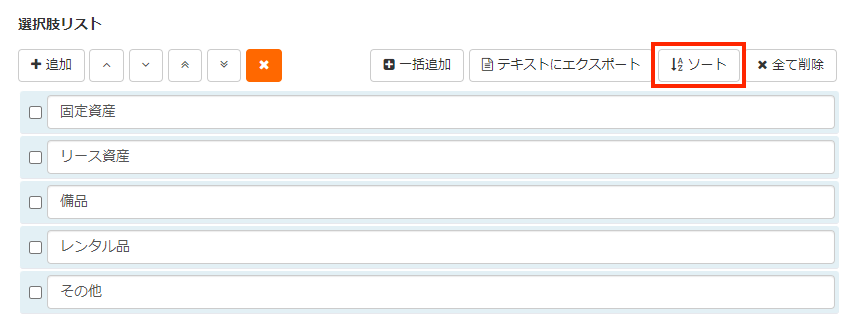
昇順で並べ替えたときの文字種の優先度について、優先度の高い順に記載します。
- 半角記号
- 全角記号
- 半角数字
- 全角数字
- 半角アルファベット
- 全角アルファベット
- カタカナ&平仮名
- 漢字
方法2:任意の位置に並べ替える
選択肢リストを任意の位置に並べたい場合は、目的の選択肢リストのチェックボックスを選択し、並べ替えるボタンをクリックします。
チェックボックスを複数選択すると、同時に並べ替えできます。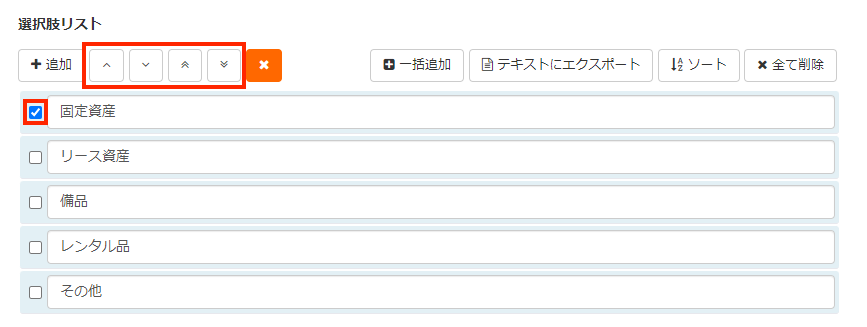
選択肢リストの値の上限
選択肢リストの値の上限数は、30,000 件までです。
選択肢リストの値が多すぎると、データの編集画面で該当する選択肢を使った項目を編集する際など、Convi.BASE の動作が不安定になることがあります。
管理項目の型を選択肢リストからテキスト型に変更するなど運用を見直してください。